Jika Anda seorang ahli TI, Anda mungkin sudah tidak asing lagi dengan kesalahan 0x8007112A. Kesalahan ini umum terjadi di Aplikasi Xbox pada Windows 10 dan 11. Berikut cara memperbaikinya.
Pertama, coba restart komputer Anda. Ini mungkin tampak seperti solusi yang jelas, tetapi sering kali ini merupakan cara terbaik untuk memperbaiki kesalahan seperti ini. Jika itu tidak berhasil, coba hapus instalan dan instal ulang Aplikasi Xbox. Ini biasanya akan memperbaiki masalah.
Jika tidak satu pun dari solusi tersebut yang berhasil, Anda dapat mencoba menghapus cache Aplikasi Xbox. Untuk melakukannya, buka folder berikut:
C:Users[nama pengguna Anda]AppDataLocalPackagesMicrosoft.XboxApp_[rangkaian karakter acak]
Kemudian, hapus file-file berikut:
- LocalState
- Negara Roaming
Setelah Anda menghapus file-file itu, coba buka Aplikasi Xbox lagi. Jika masih tidak berhasil, Anda dapat mencoba mengatur ulang aplikasi. Untuk melakukan ini, buka Windows Store dan temukan Aplikasi Xbox. Kemudian, klik tautan 'Opsi lanjutan' dan klik tombol 'Reset'.
Jika masih mengalami masalah, Anda dapat mencoba menghubungi dukungan Microsoft. Mereka mungkin dapat membantu Anda memecahkan masalah.
onedrive mengembalikan versi sebelumnya
Posting ini memberikan solusi untuk memperbaikinya Kesalahan Aplikasi Xbox 0x8007112A di Windows 10/11. Ini biasanya terjadi saat pengguna mencoba mengunduh game baru dari aplikasi Xbox. Untungnya, Anda dapat memperbaikinya dengan beberapa langkah sederhana. Pesan kesalahan mengatakan.
kode kesalahan pengalaman geforce 0x0003
Sesuatu yang tidak terduga terjadi. Melaporkan masalah ini akan membantu kami memahaminya dengan lebih baik. Anda dapat menunggu sebentar dan mencoba lagi atau memulai ulang perangkat Anda. Ini bisa membantu. Kode Kesalahan: 0x8007112A

Perbaiki Kesalahan 0x8007112A di Aplikasi Xbox pada Windows 11/10
Untuk memperbaiki kesalahan aplikasi Xbox 0x8007112A di Windows 10/11, ikuti tips berikut:
- Jalankan Pemecah Masalah Aplikasi Windows Store
- Periksa koneksi internet dan server Xbox
- Instal ulang layanan game
- Memulihkan aplikasi Microsoft Store dan Xbox
- Jalankan perintah ini
Sekarang mari kita lihat secara detail.
1] Jalankan Pemecah Masalah Aplikasi Windows Store.
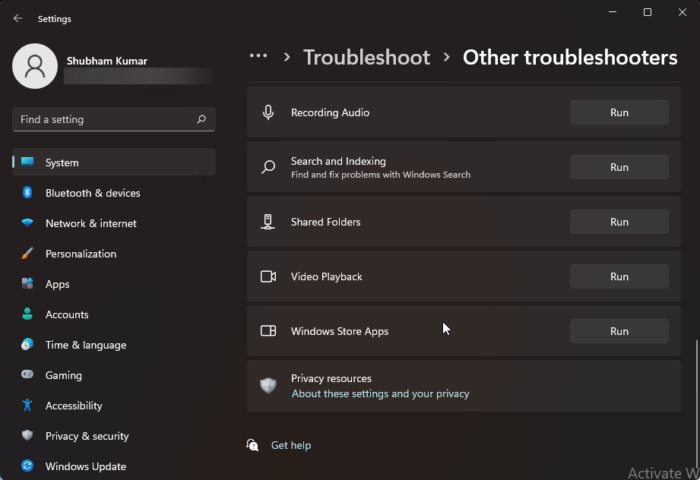
Sebelum Anda memulai dengan berbagai cara untuk memperbaiki masalah ini, jalankan Pemecah Masalah Aplikasi Windows Store bawaan. Begini caranya:
- Tekan Tombol Windows + I membuka Pengaturan .
- Gulir ke bawah dan pilih Pemecahan masalah > Alat pemecahan masalah lainnya .
- Klik 'Jalankan' di sebelah Aplikasi Windows Store .
- Setelah proses selesai, mulai ulang perangkat Anda untuk memeriksa apakah kesalahan Xbox telah teratasi.
2] Periksa koneksi internet Anda dan server Xbox.
Masalah koneksi internet juga dapat menyebabkan kesalahan aplikasi Xbox 0x8007112A muncul. Lakukan tes kecepatan untuk memeriksa apakah koneksi internet Anda stabil. Restart router Anda dan hubungi penyedia layanan Anda jika koneksi tidak stabil. Periksa juga apakah server Xbox sedang down. Jika server sedang down, sebaiknya tunggu beberapa saat dan tetap periksa status server Anda. Mengunjungi support.xbox.com dan lihat statusnya.
3] Instal ulang layanan game.
Data cache yang rusak atau rusak dan file sementara yang dibuat oleh layanan game terkadang dapat menyebabkan kesalahan pada aplikasi Xbox. Dalam hal ini, menginstal ulang layanan game dapat membantu. Inilah cara Anda melakukannya:
- klik Mulai kunci, cari Windows PowerShell dan klik Jalankan sebagai administrator .
- Sekarang masukkan perintah berikut untuk menghapus layanan game sepenuhnya. |_+_|.
- Setelah perintah dijalankan, layanan game dihapus; instal ulang lagi dengan menjalankan perintah berikut: |_+_|
- Perintah ini sekarang akan mengarahkan Anda ke Microsoft Store. Dari sini, Anda dapat menginstal ulang layanan game.
- Setelah menginstalnya, mulai ulang perangkat Anda dan periksa apakah kesalahan Xbox telah teratasi.
4] Perbaiki Microsoft Store dan Aplikasi Xbox
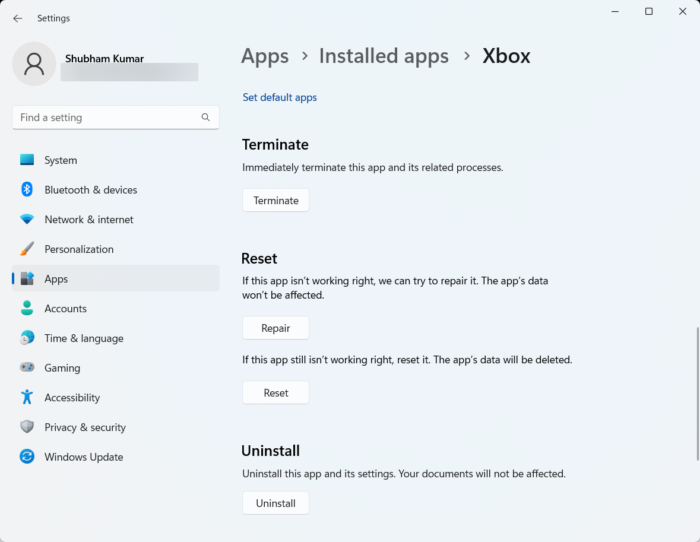
Anda dapat mencoba memperbaiki aplikasi ini jika tidak berfungsi dengan benar. Memulihkan aplikasi tidak akan memengaruhi datanya. Begini caranya:
tanda tangan digital untuk file ini tidak dapat diverifikasi
- klik Tombol Windows + I membuka Pengaturan .
- Beralih ke Aplikasi > Aplikasi Terpasang > Xbox .
- Gulir ke bawah dan klik Memperbaiki .
- Setelah menyelesaikan prosedur, lakukan hal yang sama untuk Microsoft Store.
5] Jalankan perintah ini
Buka cmd sebagai administrator dan jalankan setiap perintah satu per satu:
|_+_||_+_||_+_||_+_||_+_||_+_||_+_||_+_||_+_||_+_| |_+_||_+_||_+_||_+_||_+_||_+_|Sekarang coba dan lihat apakah itu membantu.
Semoga sesuatu di sini membantu Anda.
Membenarkan: Kode kesalahan 0x80242020 di Microsoft Store atau aplikasi Xbox
Bagaimana cara memperbaiki kesalahan aplikasi Xbox di Windows 11/10?
Aplikasi Xbox biasanya macet jika tidak diperbarui ke versi terbaru. Namun, itu bisa gagal karena beberapa alasan lain termasuk file sistem yang rusak, data cache sistem, koneksi internet yang tidak stabil, dll. Bahkan jika Anda mendapatkan kesalahan lain di aplikasi Xbox untuk Windows 11/10, Anda harus mengikuti solusi di atas untuk menyingkirkan masalah tersebut.
Mengapa aplikasi Xbox tidak dapat diunduh di komputer saya?
Untuk memperbaiki masalah pengunduhan, pengunduhan, atau penginstalan game di aplikasi Xbox, coba jalankan Windows Store Troubleshooter dan System File Checker. Jika tidak berhasil, pertimbangkan untuk menginstal ulang aplikasi atau menghapus cache Windows Store. Banyak pengguna mengklaim bahwa menghapus data cache Windows Store membantu memperbaiki masalah ini.















